Windows10系统之家 - 安全纯净无插件系统之家win10专业版下载安装
时间:2019-02-15 15:01:54 来源:Windows10之家 作者:huahua
遇到网络连接不正常或者卡顿的时候,会通过重置网络来解决,是恢复网络,最近有很多win10系统用户在重置网络后,遇到了无法上网的问题,怎么解决呢?下面小编教你windows10系统重置网络导致无法上网的应对办法。
最近有用户反馈,使用win10系统过程中,重置网络后,遇到了无法上网的问题,重置网络导致无法上网怎么解决呢?就此问题,下面小编教你windows10系统重置网络导致无法上网的应对办法。
重置网络导致无法上网:
第一步:
1、按windows+X,点击A,在之后的打开的窗口中输入一下命令
第一条:netsh wlan show all>wlan.txt
回车后
第二条:wlan.txt
2、然后会打开一个文本文件
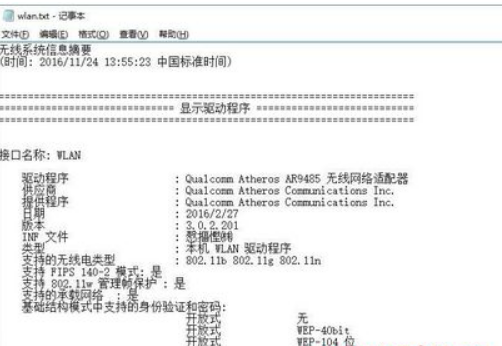
3、如果不显示驱动程序,可以重新安装一下网卡驱动(可以使用驱动人生万能网卡版或者去笔记本官网下载)。
第二步:
1、右键网络图标,选择疑难解答,看一下提示什么,如果提示服务
按windows+R输入services.msc
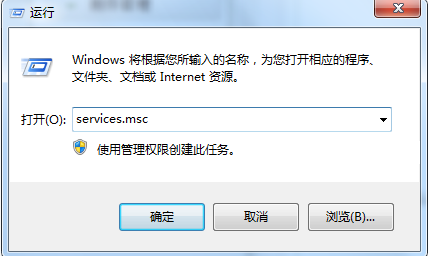
2、找到WLAN AutoConfig和Wired AutoConfig服务,保证开启状态。#f#
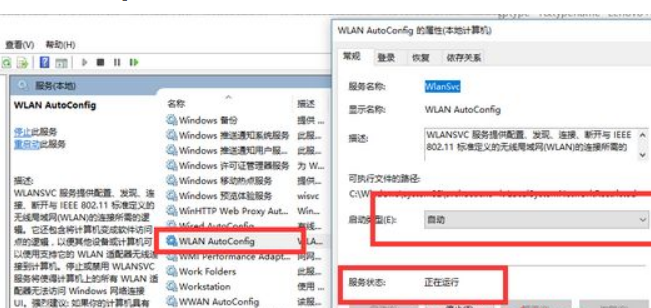
第三步:重置(注意保留数据)
此方法是在任何操作都无效的情况下操作,会造成数据丢失,按windows+i选择更新和安全;
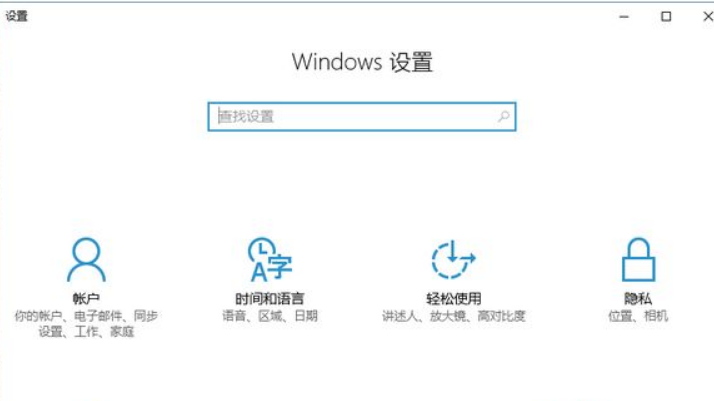
选择恢复--重置此电脑。
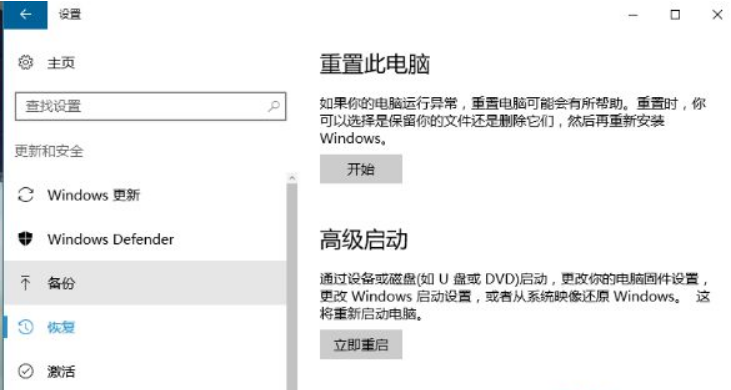
以上就是windows10系统重置网络导致无法上网的应对办法介绍了,如果你有遇到想通情况的话,不妨可采取上面的方法来处理。
相关文章
热门教程
热门系统下载
热门资讯





























